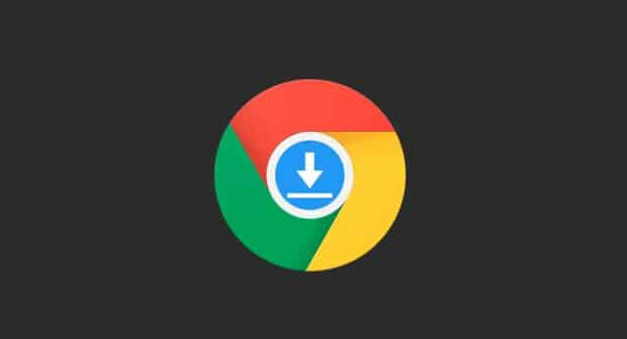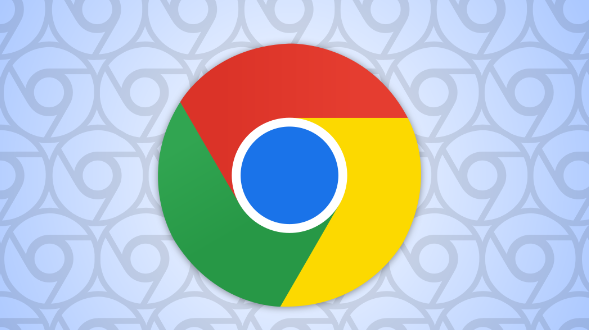Chrome浏览器插件后台运行如何关闭彻底退出
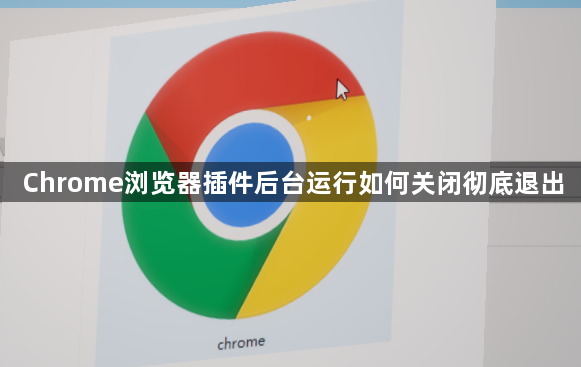
1. 通过浏览器设置关闭
- 进入设置页面:打开Chrome浏览器,点击右上角的三个点图标,选择“设置”选项。
- 找到系统设置:在设置页面的左侧,点击“系统”选项。
- 关闭后台应用运行:在系统设置页面中,找到“关闭Google Chrome后继续运行后台应用”选项,将其右侧的开关按钮切换至关闭状态。
2. 使用任务管理器结束进程
- 打开任务管理器:按下`Ctrl + Shift + Esc`(Windows/Linux)或`Cmd + Option + Esc`(Mac)组合键,打开任务管理器;也可在Chrome浏览器中,点击右上角的三个点图标,选择“更多工具”,然后点击“任务管理器”。
- 查看并结束进程:在任务管理器中,找到Chrome浏览器的进程,查看其内存占用情况。选择不再需要的进程,点击页面右下角的“结束进程”选项,即可立即关闭该进程。
3. 管理扩展程序减少后台进程
- 进入扩展程序页面:打开Chrome浏览器,点击右上角的菜单按钮(三个竖点),选择“更多工具”>“扩展程序”。
- 禁用或删除不必要的扩展程序:在扩展程序页面中,找到不需要的扩展程序,若只是暂时不需要可点击其右侧的“禁用”按钮;若确定不再需要使用,可点击“移除”按钮将其从Chrome浏览器中删除,这样可以减少扩展程序对内存的占用及后台进程数量。
4. 及时关闭标签页释放资源
- 手动关闭标签页:浏览完一个网页后,应及时点击标签页右上角的“关闭”按钮(一个叉形图标)来关闭该标签页,以释放内存资源。
- 使用快捷键关闭标签页:按下`Ctrl + W`(Windows/Linux)或`Cmd + W`(Mac)组合键,可以快速关闭当前选中的标签页;按下`Ctrl + Shift + W`(Windows/Linux)或`Cmd + Shift + W`(Mac)组合键,可以快速关闭当前窗口。